
CAD如何打印蓝图,怎么设置图纸背景色
最后修改: 2025-04-08作者: [db:作者]点击:
次
今天CAD下载网CAD图书读者群一读者问,CAD下载网,怎么打印蓝图。
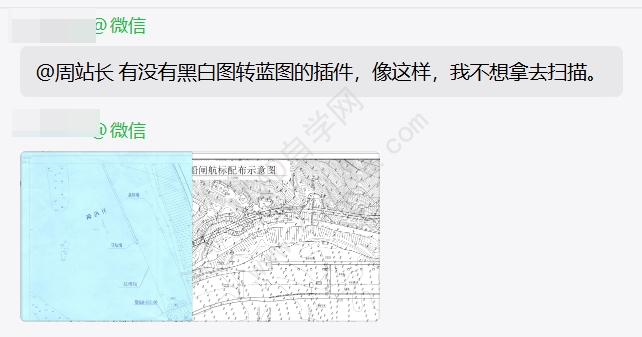
群里给出谋划策的很多方法。
比如直接改PDF文件背景。
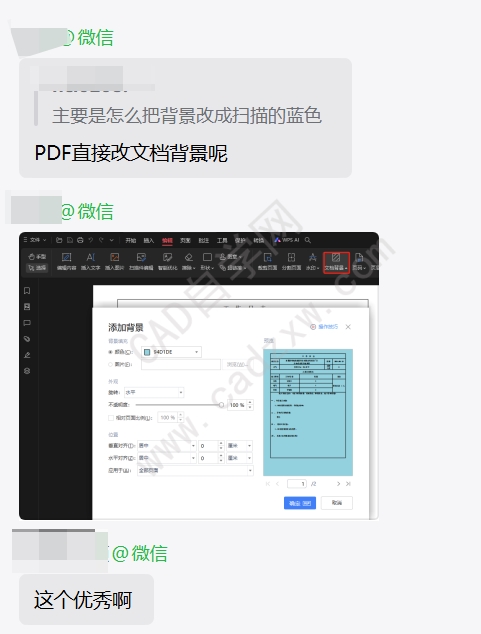
又比如打印PNG设置背景再批量png合成pdf。
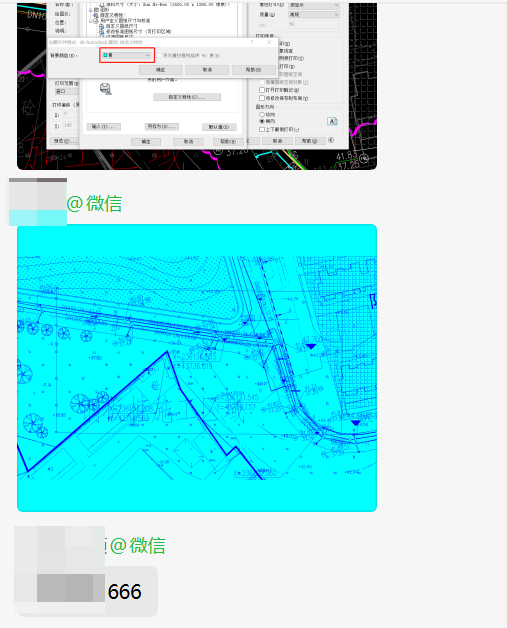
等等。
CAD下载网这里把他总结下,使用最便捷的方法分享一下。
比如下面这几张图,我要打印成蓝图效果。
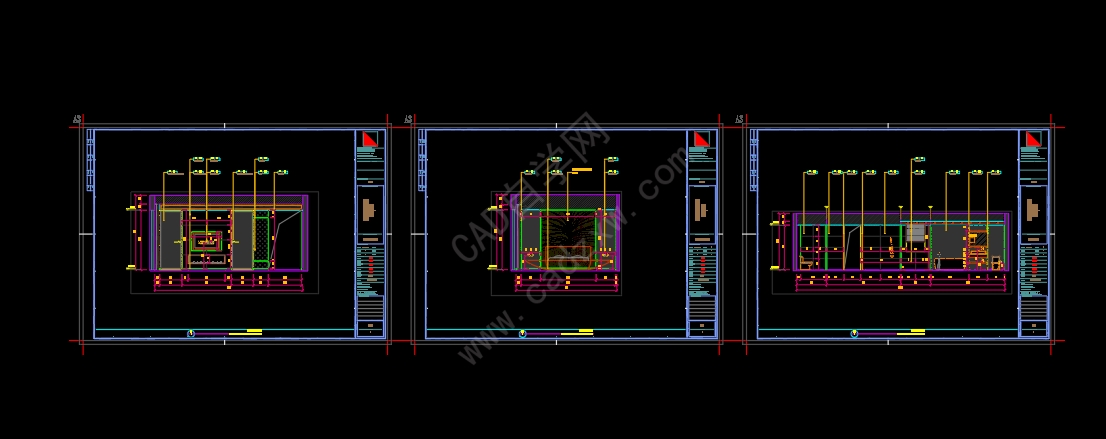
点击M批打印,批打到文件。
注:使用什么批量插件就行,我这里使用的msteel,没有的此链接下载:点击下载
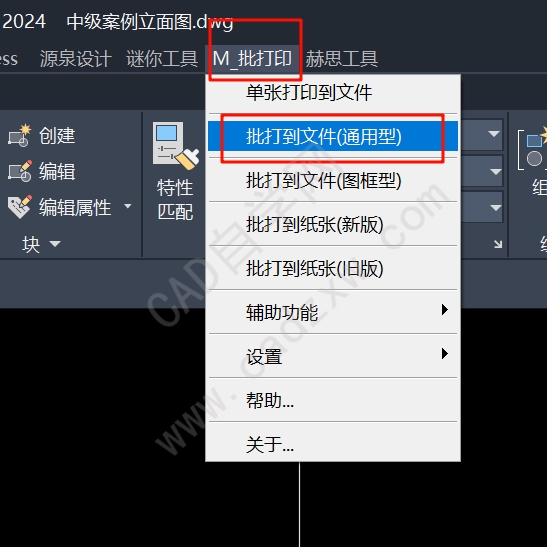
框选需要打印的图纸空格。

选蓝白打印样式,点击打印,会自动批量打印并合并成一个PDF文件。
注:如果你没有蓝白打印样式,直接打印样式表里把所有颜色改成蓝色即可。
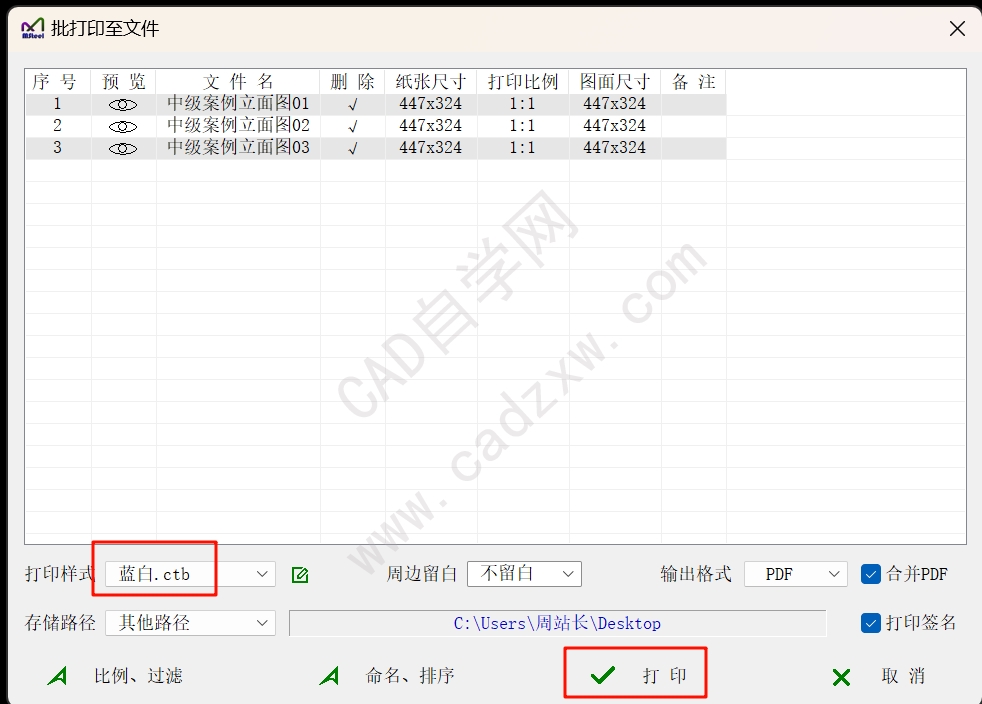
打印之后用福昕PDF编辑器打开如图。
注:这里用什么PDF编辑器都可以,比如wps的,或者acrobat等。
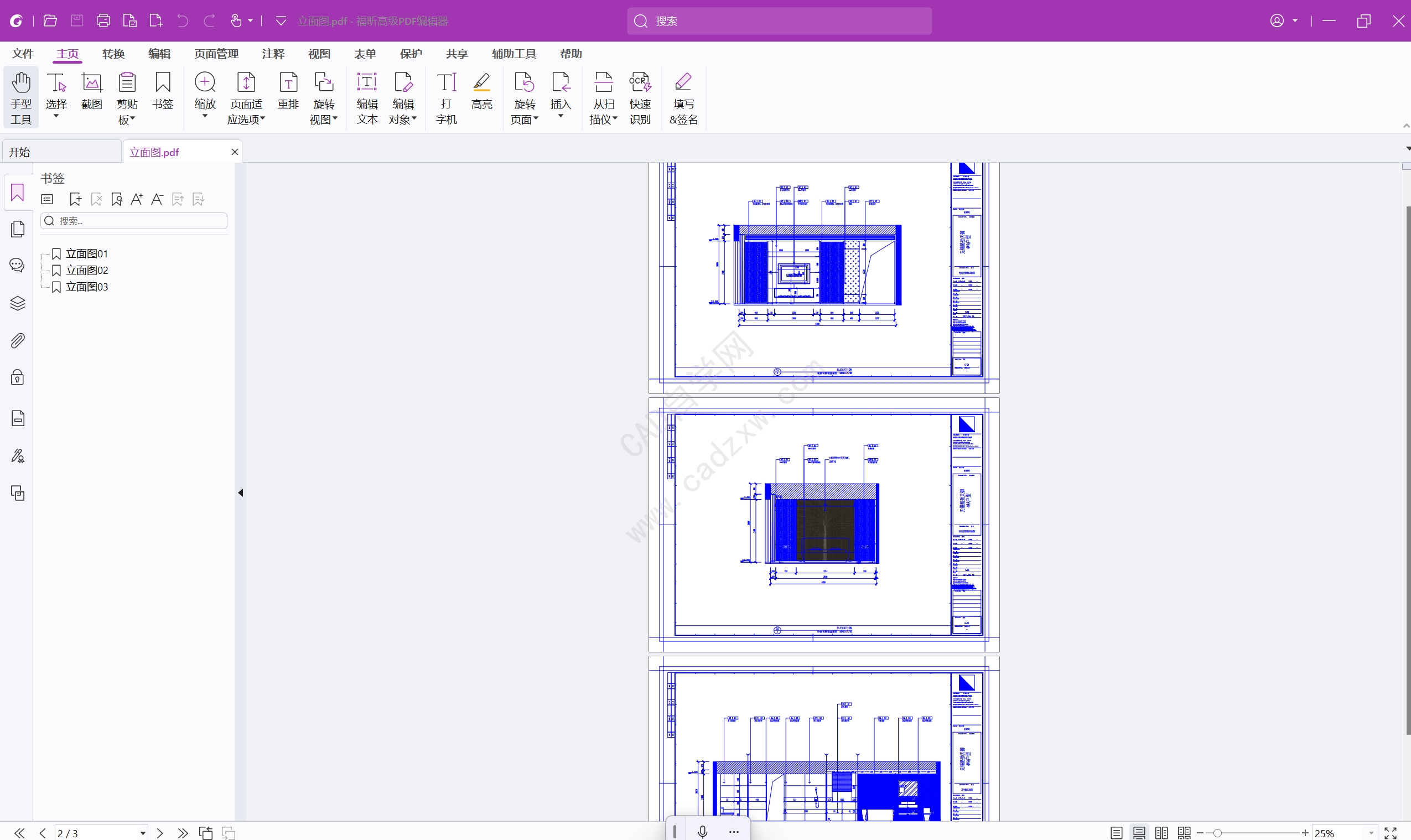
点击页面管理,背景,添加。
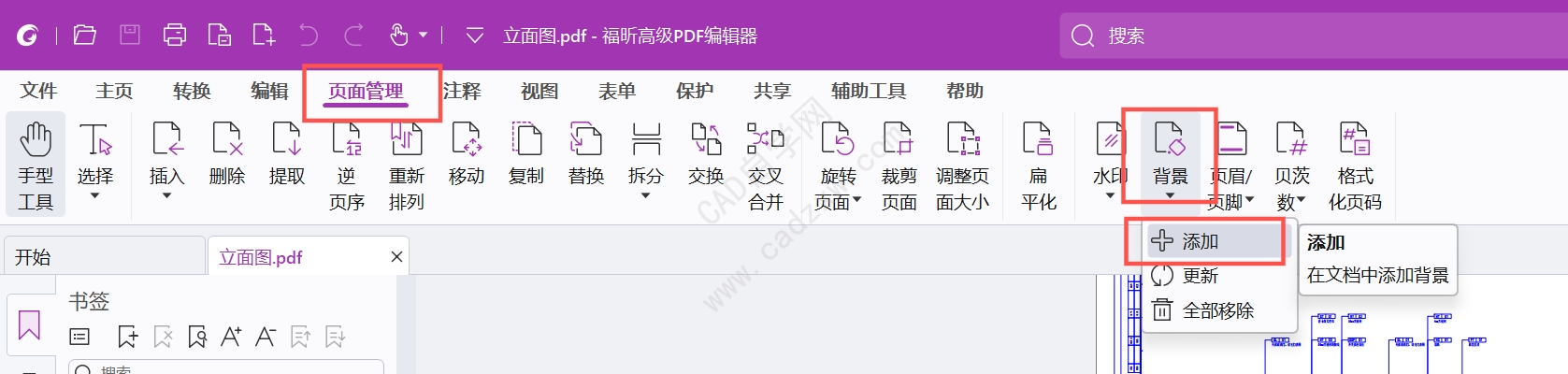
选择蓝色确定。
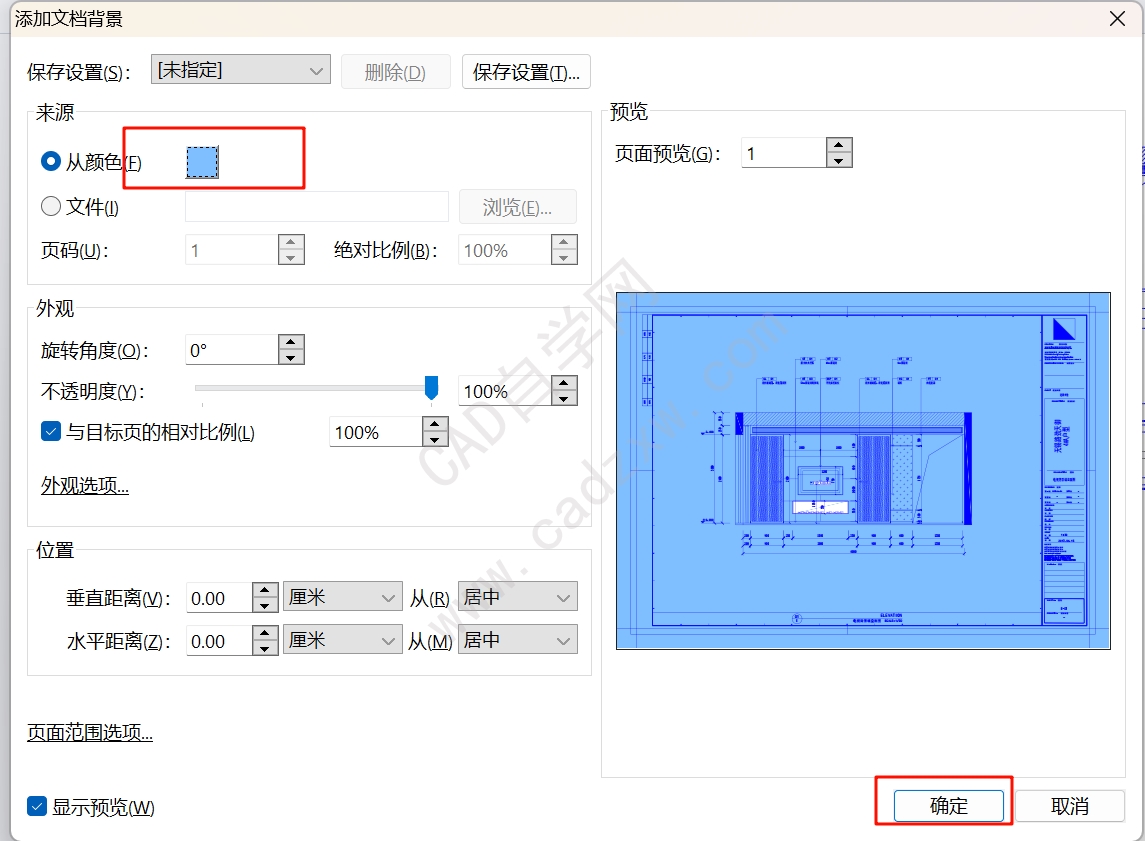
- 为什么CAD标注样式相同标注却不08-28
- 利用Duotab插件实现CAD命令行自08-28
- 利用CAD Duotab插件剪贴板功能,08-28
- CAD打印图纸怎么让某一区域不打08-28
- 怎么把CAD默认保存的备份文件.ba08-28
- AutoCAD图纸集管理器中的模型视08-28



